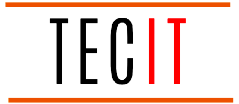Come
Come abilitare o disabilitare il menu Suggerimenti di Copilot su Windows 11

Cosa sapere
- Abilita o disabilita la funzione del menu Suggerimenti del copilota da Impostazioni > Personalizzazione > Copilot in Windows > Mostra il menu dei suggerimenti di Copilot sulla copia.
- Attualmente, la funzionalità viene lentamente distribuita agli utenti della build 22635.3430 di Windows 11 Insiders del canale Beta.
- Se la funzione non è disponibile, utilizza l’ID funzione 48681146 per abilitarla utilizzando ViVeTool. Fare riferimento di seguito per ottenere istruzioni dettagliate.
Microsoft ha iniziato a implementare una nuova funzionalità “Menu suggerimenti Copilot sulla copia” su Windows 11. Come suggerisce il nome della funzionalità, non appena copi qualsiasi testo o immagine negli appunti, l’icona Copilot sul desktop aprirà un menu a comparsa con azioni diverse a seconda del contenuto copiato.
 YouTuber esegue modifiche complesse su iPhone 15 Pro, aggiornando lo spazio di archiviazione di base da 128 GB a 512 GB – Video
YouTuber esegue modifiche complesse su iPhone 15 Pro, aggiornando lo spazio di archiviazione di base da 128 GB a 512 GB – Video L’iconico supercomputer Cheyenne “5.34 PFLOPs” viene quotato all’asta governativa, attualmente con un’offerta di $ 10.000
L’iconico supercomputer Cheyenne “5.34 PFLOPs” viene quotato all’asta governativa, attualmente con un’offerta di $ 10.000Ecco come abilitare o disabilitare il nuovo menu dei suggerimenti di Copilot su Windows 11.
Ecco come abilitare il menu dei suggerimenti di Copilot dall’app Impostazioni:
- Premere
Win+Iper aprire l’app Impostazioni. Quindi fare clic su Personalizzazione sulla sinistra. - A destra, fare clic su Copilota in Windows.
- Qui attiva Mostra il menu dei suggerimenti di Copilot sulla copia per abilitarlo.
Attualmente, la funzionalità “Menu suggerimenti Copilot” è in fase di implementazione su Windows 11 build 22635.3430 (KB5036992). Se non riesci a trovare la funzionalità dopo l’aggiornamento di Windows 11, puoi comunque utilizzare ViVeTool per abilitarla. Ecco come farlo:
- Clicca sul link qui sopra e poi scarica ViVeTool-v0.3.3.zip.
- Fare clic con il tasto destro sul file zip scaricato e selezionare Estrai tutto.
- Clic Estratto fare così.
- Quindi fare clic con il pulsante destro del mouse sulla cartella estratta e selezionare Copia come percorso.
- Cercare CMD nel menu Start e selezionare Esegui come amministratore.
- Nel prompt dei comandi, digitare CD e quindi incollare il percorso copiato in precedenza. Dovrebbe sembrare come questo:
- Ora digita quanto segue e premi Invio:
vivetool /enable /id:48681146 - Una volta visualizzato il messaggio “Configurazione/i delle funzionalità impostate correttamente”, riavvia il computer.
- Ora potrai utilizzare l’app Impostazioni per abilitare o disabilitare il menu dei suggerimenti di Copilot su Windows 11.
Se non utilizzi il menu dei suggerimenti di Copilot o lo trovi fastidioso, ecco come puoi disattivare il menu dei suggerimenti di Copilot dall’app Impostazioni:
- Premere
Win+Iper aprire l’app Impostazioni. Quindi fare clic su Personalizzazione sulla sinistra. - A destra, fare clic su Copilota in Windows.
- Qui disattiva Mostra il menu dei suggerimenti di Copilot sulla copia per disabilitarlo.
Con il nuovo menu dei suggerimenti di Copilot sulla funzione di copia, ogni volta che copi un’immagine o un testo, si aprirà un menu a comparsa dall’icona Copilot nella barra delle applicazioni. Passando il mouse sopra si espanderà il menu e le opzioni disponibili a seconda del contenuto copiato.

Microsoft sta ancora lavorando su questa funzionalità, quindi è molto probabile che le opzioni cambieranno in futuro.
Ci auguriamo che questa guida si sia rivelata utile per abilitare e disabilitare il nuovo menu dei suggerimenti di Copilot sulla funzione di copia su Windows 11. Alla prossima volta!